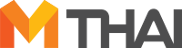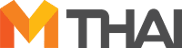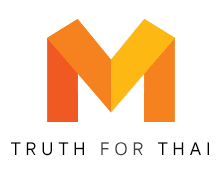สำหรับเพื่อน ๆ ที่อัปเดต Windows 10 แล้วเปิดใช้เบราวเซอร์จาก Chrome กำลังเจอกับปัญหาเสียงเบา หรือเสียงแทบฟังไม่ได้ยินเลย เมื่อเปิดจากคอมพิวเตอร์หรือโน๊ตบุ๊ค วันนี้มีวิธีแก้ปัญหามาบอกค่ะ ทำเพียง 5 ขั้นตอนง่าย ๆ เลย
Google Chrome เสียงเบามาก 5 ขั้นตอน ทำให้เสียงดังปกติ
1. Start >> Settings
คลิกที่ปุ่ม Start ที่เป็นไอคอนรูปหน้าต่างสีช่อง จะขึ้นแถบมา ให้เลือกไอคอนรูปฟันเฟือง ซึ่งคือ Settings
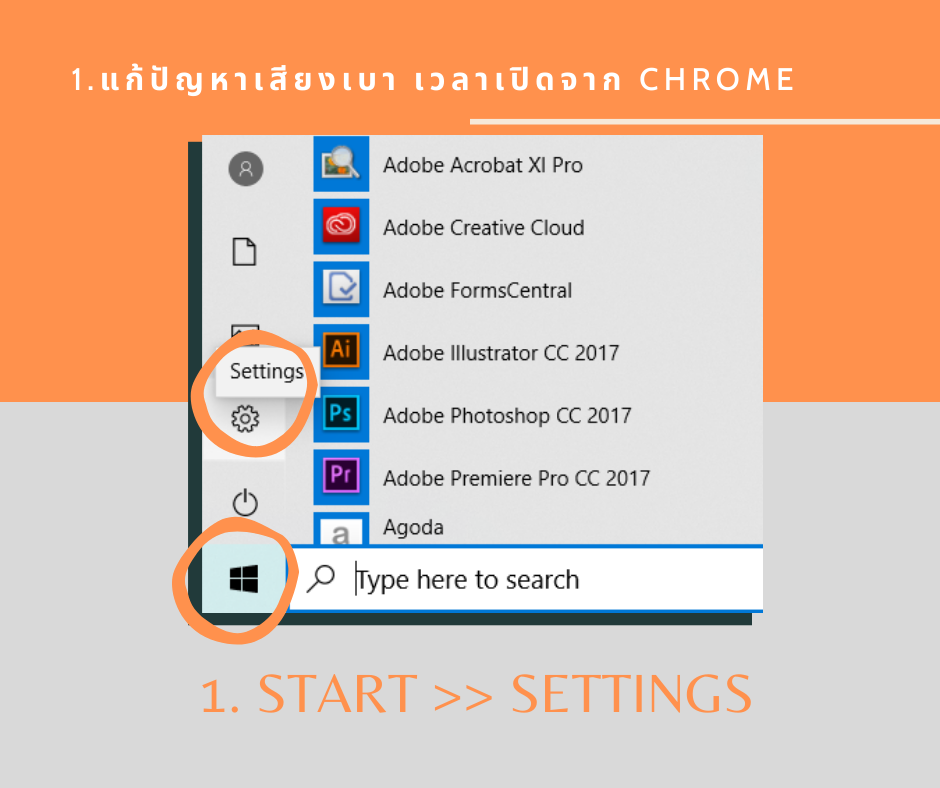
2. System
หลังจากคลิก Settings จะขึ้นหน้าต่างมาอีก ให้เลือกที่คำว่า System
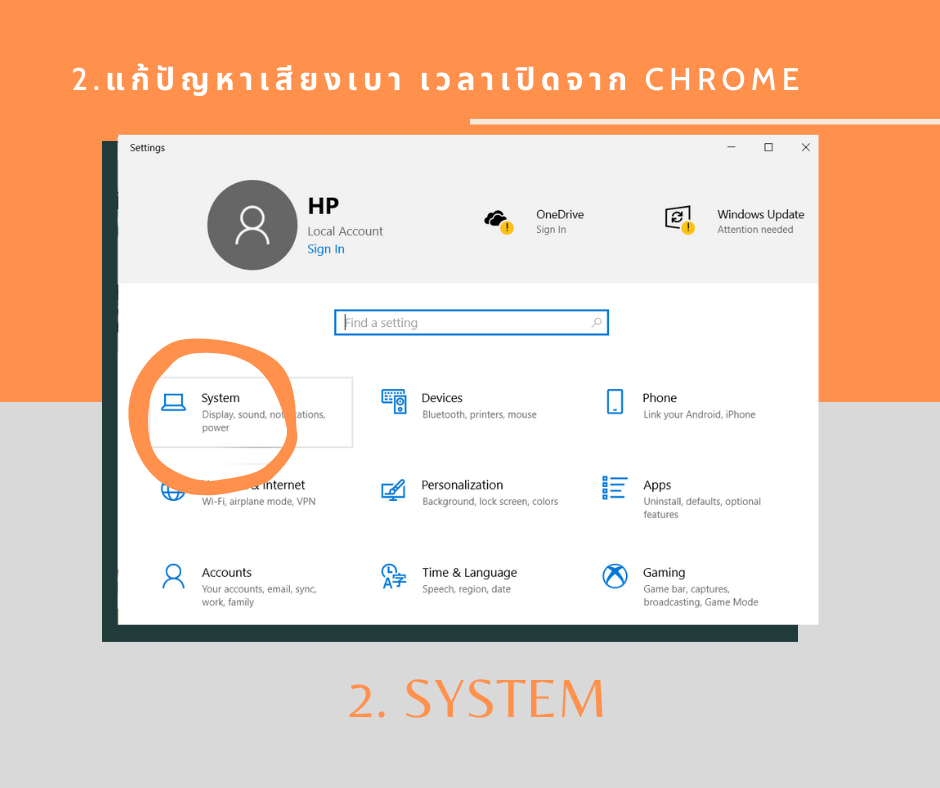
3. Sound
เมื่อคลิกเลือกคำว่า System แล้ว ให้เลือกไปที่ Sound
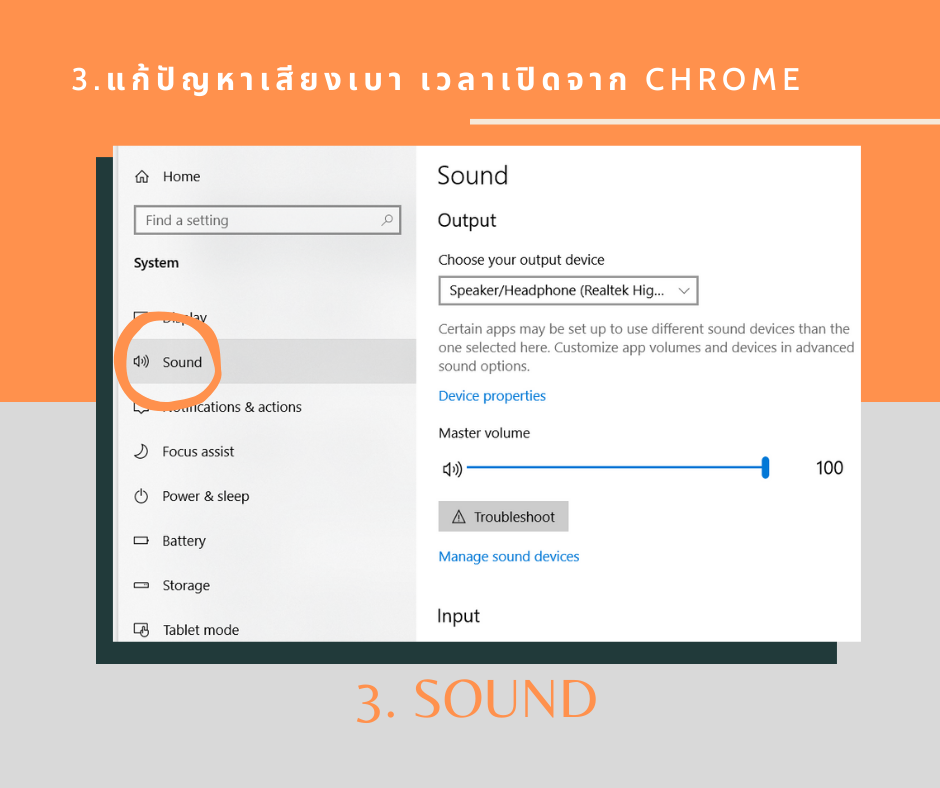

เซต REMAX หูฟัง TRUE WIRELESS รุ่น TWS-3
หูฟังบลูทูธ REMAX แบรนด์สัญชาติอเมริกา เชื่อมต่อแบบไร้สาย ดีไซน์ทันสมัย มีให้เลือก 4 สี น้ำหนักเบา เสียงคมชัด คุณภาพระบบ Stereo ใช้งานต่อเนื่องนานสูงสุดถึง 2 ชั่วโมง ใช้งานสะดวก เพลิดเพลินกับเสียงเพลงในทุกกิจกรรมได้ทุกที่ทุกเวลา
ราคา 2,898 บาท แถมฟรี ลำโพง BLUETOOTH REMAX (รุ่น RB-M11)
4. App Volume and device preferences
จากนั้นเลื่อนลงมาจนเจอคำว่า App Volume and device preferences และคลิเข้าไปเลย
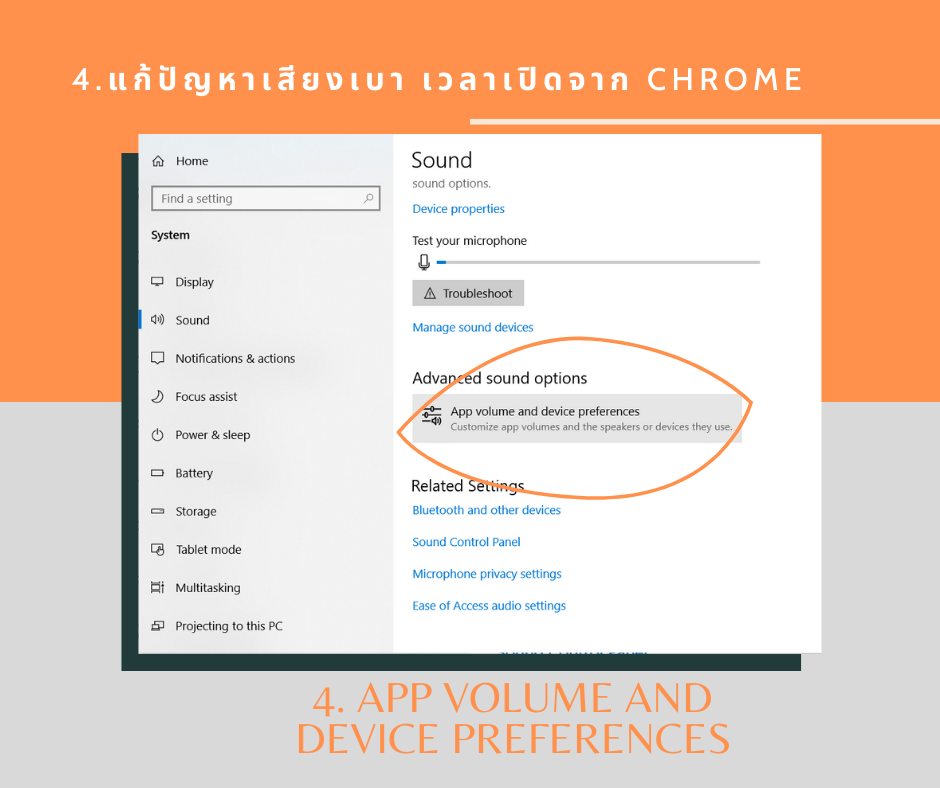
5. คลิกเพิ่มเสียงตรงลำโพง Google Chrome
เมื่อคลิกเข้าไปจะเห็น คำว่า Google Chrome ให้คลิกเลื่อนเพิ่มเสียงตรงลำโพงได้เลย เลเวลสูงสุดคือ 100
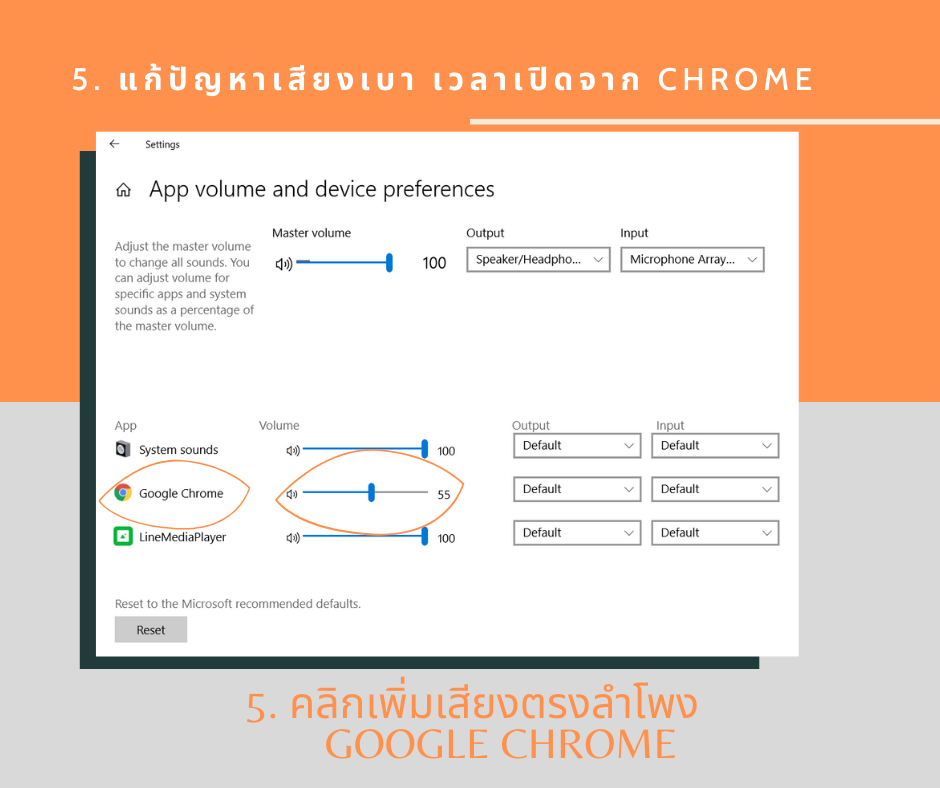
ง่าย ๆ ไม่ซับซ้อน เพียงเท่านี้ก็จะสามารถช่วยแก้ไข ปัญหาเสียงเบา เมื่อเปิดใช้ Google Chrome ได้แล้วนะคะ สำหรับคนที่มีปัญหากวนใจเวลาดูหนังฟังเพลงแล้วเสียงเบา งานนี้รับรองแก้ไขได้แน่นอน ลองไปทำตามกันดูนะคะ